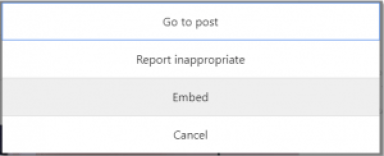この記事は、iPhone で音声が聞こえない場合のトラブルシューティングに役立ちます。
この記事の手順は iOS 16 以降を搭載した iPhone に適用されますが、これらの修正のほぼすべては以前のバージョンでも機能します。
iPhoneから音が出ない理由
音が出ないのは次の場合に発生する可能性があります。
- iPhone がオンになっていない Bluetooth デバイスに接続されています
- アラートがデフォルトで音なしになっている
- iPhone はおやすみモードになっています。
個々のアプリも独自のサウンド設定を持つことができます。
iPhoneの音が出ない問題を解決する方法
以下の手順は、問題を解決し、根本原因を特定して、この問題が再び発生しないようにするために、簡単な手順から最も難しい手順まで記載されています。 iPhone を再び正常に動作させるには、次のトラブルシューティング手順を記載されている順序で実行してください。
-
iPhoneのスピーカーをテストする 。選択する 設定 > サウンドとハプティクス。 下 着信音とアラート 、スライダーを右に移動して音量を上げます。音が聞こえれば、iPhone のスピーカーは動作しています。音が聞こえない場合は、デバイスのハードウェアの修復が必要な可能性があります。
Googleシートで丸めを止める方法
-
iPhone で通話を無音にします。リング/サイレント スイッチはミュート スイッチとも呼ばれ、2 つの位置があります。スイッチをデバイスの背面に向かって押すと、スイッチがサイレント モードに設定されていることをオレンジ色が示します。スイッチを画面に向かって押すとサウンドが有効になります。
-
「おやすみモード」をオフにします。おやすみモードでは、多くの音や警告を消します。音が聞こえない場合はオフにしてください。を開きます 設定 アプリ、選択 邪魔しないでください 、トグルスイッチを オフ 位置。
-
Bluetooth を無効にします。 iPhone が Bluetooth オーディオ デバイスに接続されている場合、iPhone のスピーカーではなくデバイスにサウンドが送信されます。 Bluetooth をオフにして、iPhone から音が再生されるようにします。
-
アプリ使用中に音量ボタンを調整する 。アプリの音量が小さすぎて聞こえない場合があります。音楽、ポッドキャスト、ゲーム、またはサウンドを使用するその他のアプリなどのアプリを開きます。音量を上げるには、iPhone の側面にあるハードウェア音量ボタンを使用します。
アプリのサウンド設定が低すぎる可能性もあります。アプリを開き、[再生/一時停止] ボタンのあるページに移動します。スライダーを右に動かすと音量が上がります。
-
サードパーティアプリのサウンド設定を確認する 。多くのサードパーティ アプリでは、カスタマイズされた音量とミュートのサウンド設定が提供されています。たとえば、一部のゲームでは、音量、音楽、サウンドエフェクト、アンビエントオーディオなどについて個別の設定が提供されます。
アプリで、オーディオまたはサウンド設定を探します。カスタマイズされたミュート オプションをオフにし、オーディオを有効にし、音量スライダーを調整して音量を上げます。アプリに応じて、スライダーを右に移動するか、アイコンをタップしてサウンドをアクティブにします。
-
アプリの通知設定を確認してください。アプリの iPhone 通知音の設定を確認してください。リマインダーやメッセージなどの一部のアプリでは、通知音を選択できます。このサウンドが設定されている場合 なし 、アラートはサイレントです。選ぶ なし を押してサウンドを選択します。
Windows 10 でエアロスナップを無効にする
-
ヘッドフォンを試してみる 。 iPhone に付属のヘッドフォンを探します。古い iPhone モデルの場合は、ヘッドフォンをヘッドセット ポートに接続します。新しい iPhone モデルの場合は、ヘッドフォンを Lightning ポートに接続します。 (充電ケーブルもこのポートに接続します。) 音声付きのアプリを使用している間、ヘッドフォンで音声を聴きます。
または、ヘッドフォンを接続して取り外し、音声を聞いてください。それは可能性があります iPhone がヘッドフォン モードのままになる 。
-
デバイスを再起動します 。それでも音が聞こえない場合は、iPhone を再起動してください。
-
iPhone アプリが最新であることを確認してください。まれに、アプリ開発者のエラーが原因で音が出ない場合があります。に行く アプリストア > アップデート アプリのアップデートが利用可能かどうかを確認します。
-
iOS システムのアップデートを確認します。 iOS のアップデートによりサウンドの問題が解決される可能性があります。 Apple からのシステム ソフトウェア アップデートを確認し、利用可能なアップデートをダウンロードしてインストールします。
誰かがあなたの番号をブロックしたかどうかを知る方法
-
すべての設定をリセットする 。上記のどの手順を行ってもサウンドの問題が解決しない場合は、iPhone の設定をリセットしてください。これにより、サウンド、ディスプレイ、ネットワーク設定が iPhone のデフォルトにリセットされます。に行く 設定 > 一般的な > リセット > すべての設定をリセット 。
-
Apple サポートに問い合わせる または Apple Genius Barに予約を入れる 。上記の手順がいずれも機能しない場合は、ハードウェアに問題がある可能性があります。問題が何であれ、Apple に問い合わせるしかありません。
- iPhoneのアラーム音を変更するにはどうすればよいですか?
iPhone のアラーム音を変更するには、 時計 アプリ、タップ 警報 をタップし、 プラス記号 ( + )。タップ 音 希望の着信音を選択します。必要に応じて、 曲を選んでください または トーンストア 。
- iPhone で音声付きの画面録画をするにはどうすればよいですか?
音声を含めるには、 コントロールセンター > タップアンドホールド 画面記録 をタップして、 マイクロフォン アイコンが表示されるまで マイクオン 。
- iPhoneのサウンドチェックとは何ですか?
iPhoneでサウンドチェック 元の音量に関係なく、すべての曲をほぼ同じ音量で再生する機能です。サウンドチェックをオンにするには、次の手順に進みます。 設定 > 音楽 。下にスクロールして、 オーディオ セクションを選択してオンにします 音量チェック 。